3DsMax中2d 2.5d 3D的使用步骤
在使用3Ds Max过程中,要是能够准确的操作捕捉开关,可以极大提高制作效率,达到2d或2.5d或3D的效果。具体就来详细的告诉大家3DsMax中2d 2.5d 3D的使用步骤。
溜溜自学全站800 免费视频教程,点击免费试学设计课程>>
工具/软件
电脑型号:联想(lenovo)天逸510s; 系统版本:Windows7; 软件版本:3DsMax2009
方法/步骤
第1步
打开3Ds Max软件,在视图中创建一个长方体。
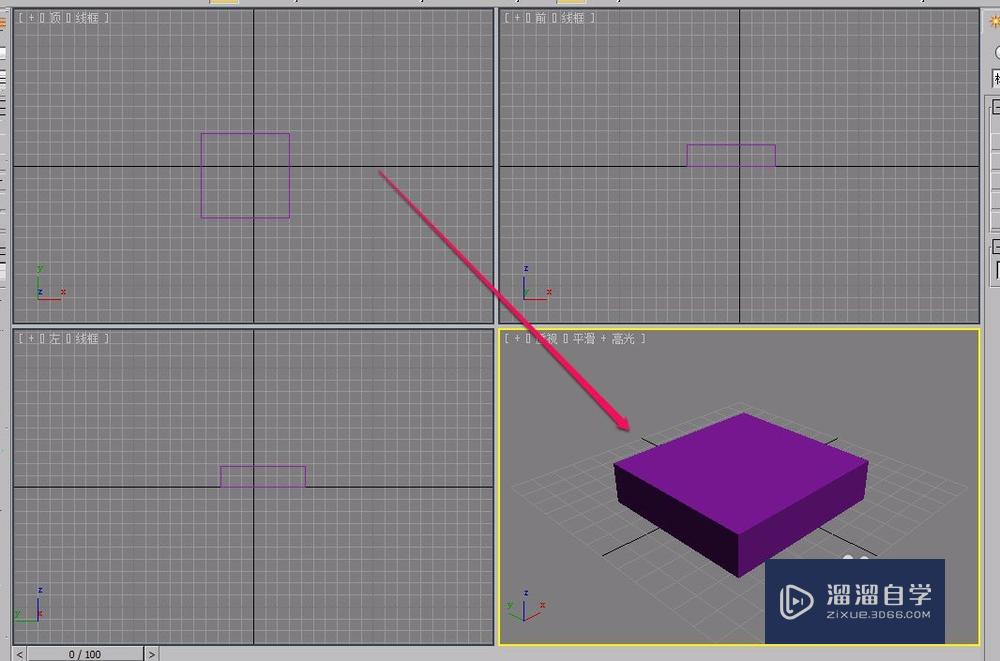
第2步
为了方便说明问题,我们打开“创建”选项卡中的“辅助对象”项,进一步单击打开“卷尺”按钮。我们将要通过卷尺对长方体进行测量来说明捕捉开关的使用方法。

第3步
单击打开工具栏中的“2d捕捉开关”按钮。

第4步
为了看得清楚,我们将长方体以线框模式显示。可以看到,当鼠标指针移到需要选择的顶点位置时,在顶点处会出现一个青色的十字形标志捕捉符号。帮助我们定位。但是,我们要想选择长方体上面的顶点,捕捉功能就失效了,因为我们先前选择的是“2d捕捉开关”按钮。
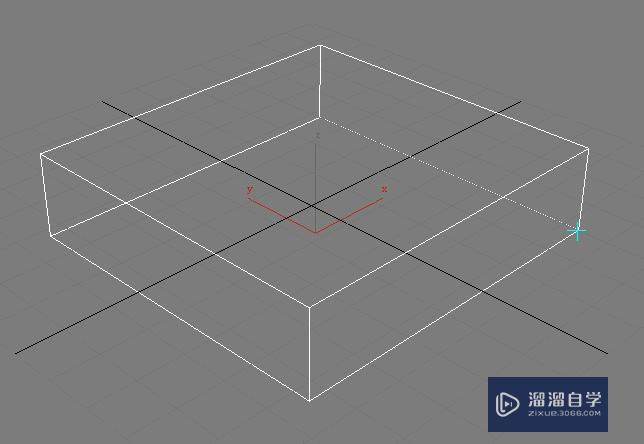

第5步
下面我们打开工具栏中的“2.5d 捕捉开关”按钮。

第6步
这次,可以看到,捕捉开关可以捕捉到长方体上面的顶点了。2.5d捕捉开关,既可以捕捉二维平面的对象,也可以捕捉立体空间的对象,但是得到的结果是以视口方向为长方体的投影方向来进行捕捉的。

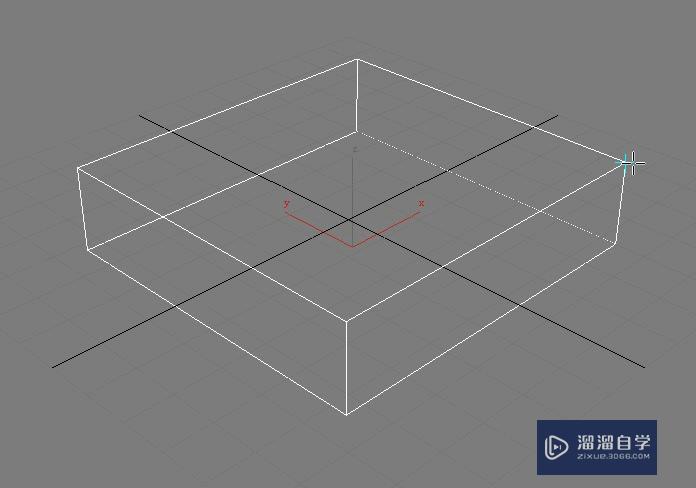
第7步
为了说明这个问题,我们在启用“2.5d 捕捉开关”按钮的时候,进行样条线的绘制,然后观察绘制结果。
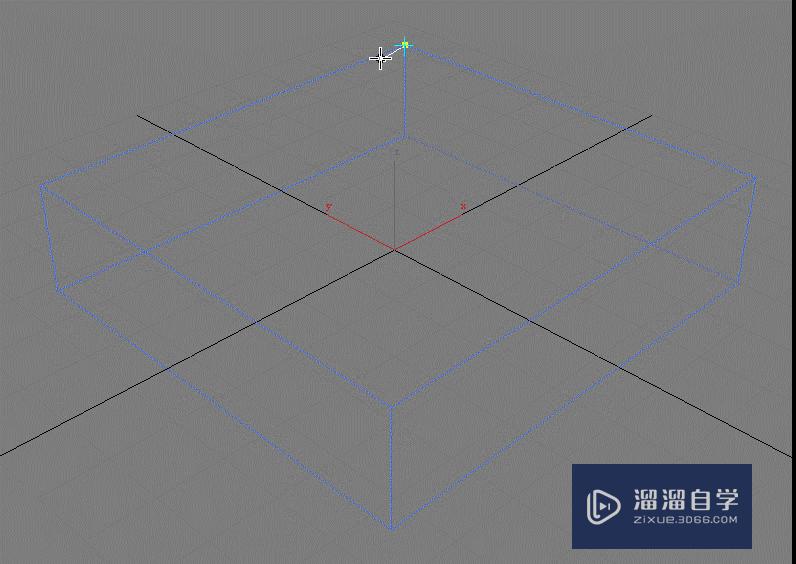
第8步
从各个视口可以看到,刚才使用2.5d捕捉开关绘制出的是一个二维平面图形(图中白色的样条线),虽然2.5d捕捉开关可以捕捉立体空间顶点,但是是按照投影方向进行捕捉的。
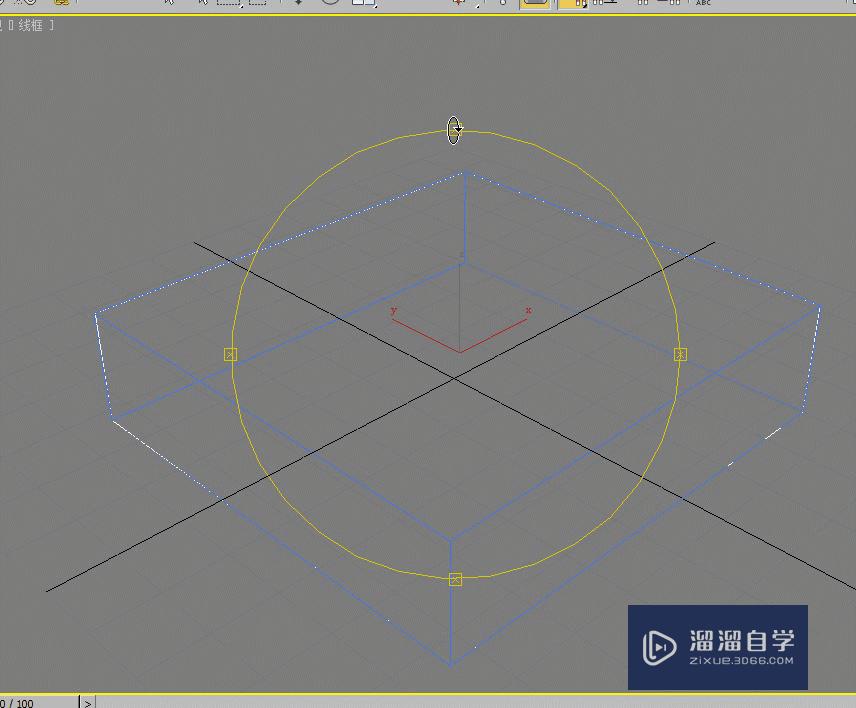
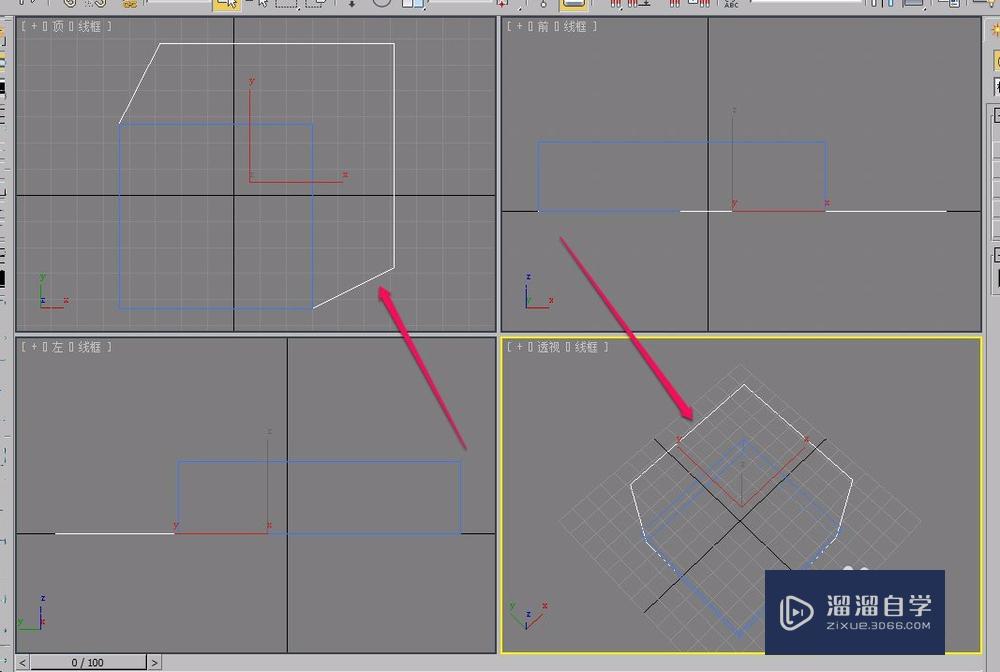
第9步
下面我们打开工具栏中的“3D 捕捉开关”按钮。

第10步
从各个视口可以看到,刚才使用3D捕捉开关绘制出的是一个立体图形(图中白色的样条线),3D捕捉开关可以捕捉立体空间顶点,绘制出的图形也是实际空间的立体图形。


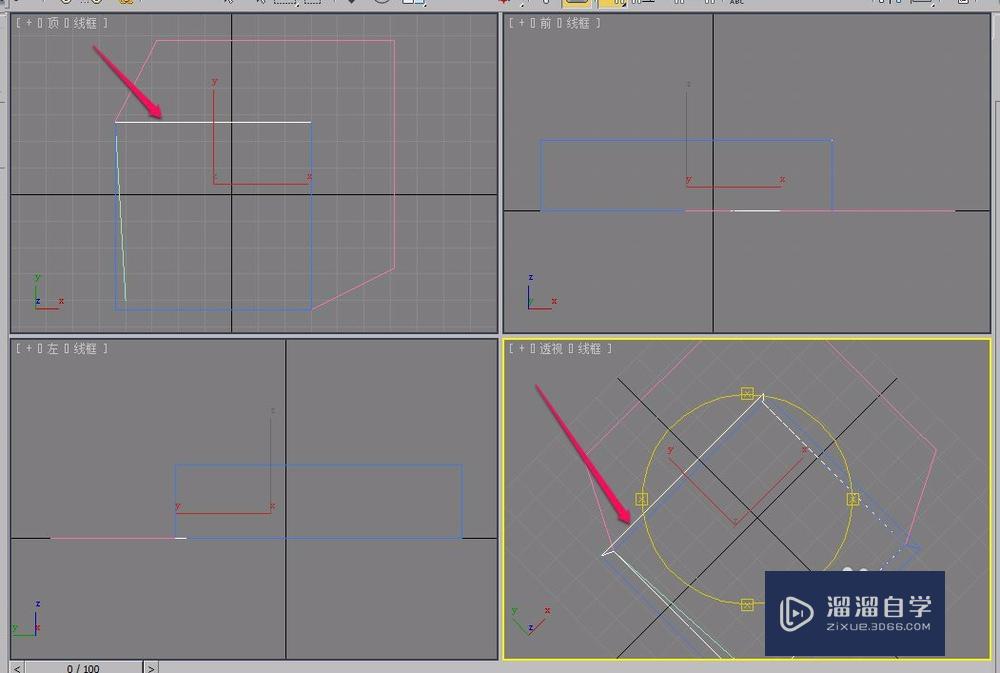
特别提示
在使用捕捉开关的时候,可以根据需要灵活的进行选取。
- 上一篇:3Ds Max二维阵列的使用方法详解
- 下一篇:3DMax2009要如何激活?


评论列表